有时,图需要更多的创造力和乐趣–现在,您可以在draw.io图中的曲线连接器上添加更多的曲线!您始终可以向draw.io添加弯曲的连接器,但是现在,添加额外的曲线和航点变得更加容易。
具有许多曲线的连接器(有时称为样条线)将使图对年轻的受众(尤其是学龄儿童)更具吸引力,并且还将帮助您在draw.io中创建出色的思维导图和有吸引力的 信息图表。
将连接器更改为使用弯曲样式
- 单击连接器,然后在右侧格式面板的“ 样式”选项卡中,单击“ 线型”下拉菜单并选择“ 弯曲”,或单击“航路点”下拉菜单并选择底部的弯曲样式(将鼠标悬停在每种样式上如果不确定的话,看看是哪一个)。
- 然后,单击并拖动连接器的中间航路点,您将看到曲线出现。
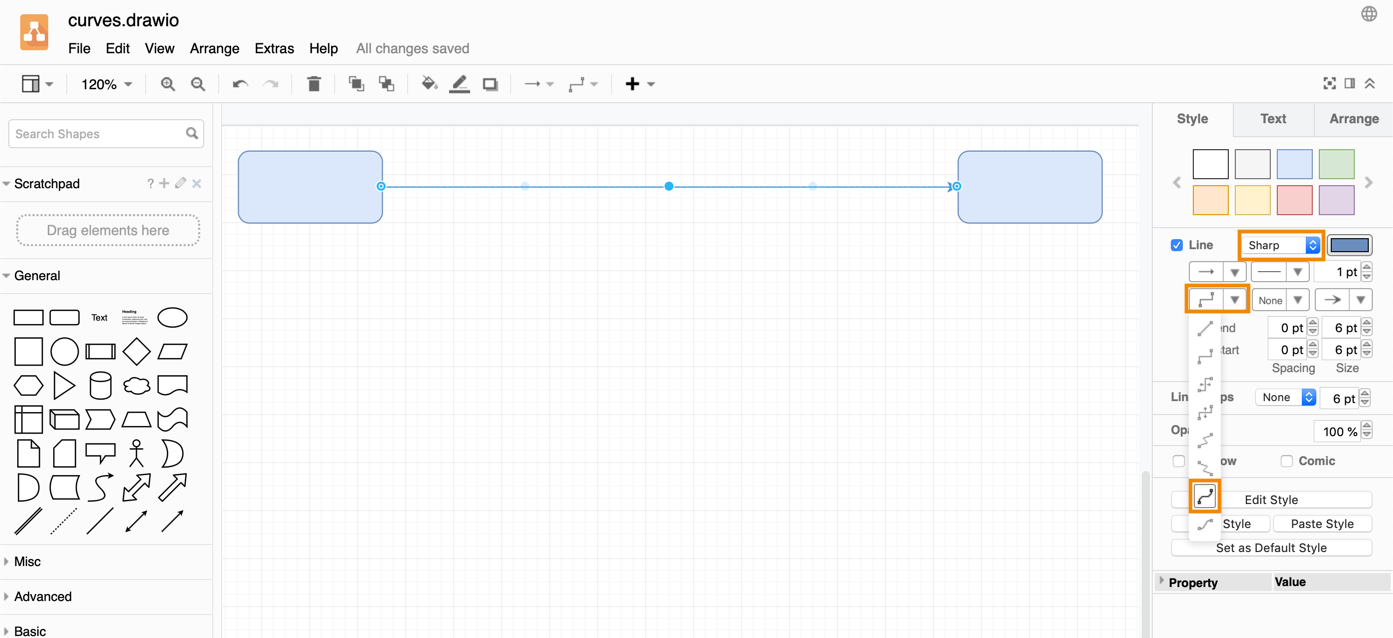
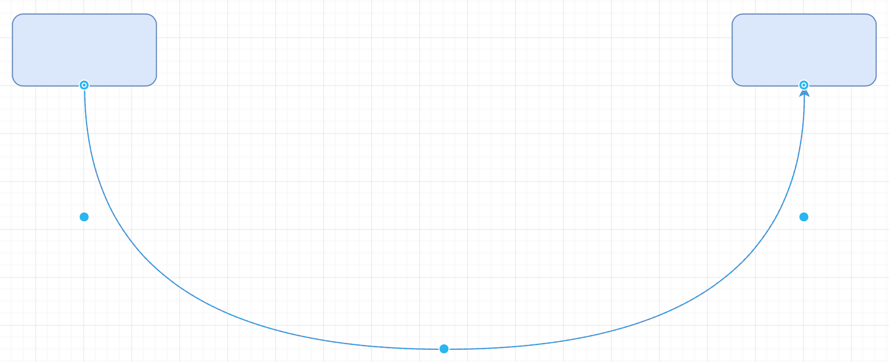
向弯曲的连接器添加更多曲线
向弯曲的连接器添加更多曲线很容易–选择连接器后,只需单击并拖动较暗的航路点之间的任何浅蓝色航路点即可添加更多曲线。
如果您使用的是浮动连接器,您会注意到连接器在连接形状的位置会自动“浮动”到最短的路线。如果您不希望发生这种情况,请使用固定连接器。然后,您可以在弯曲的连接器中引入有趣的循环!
了解有关使用浮动和固定连接器的更多信息
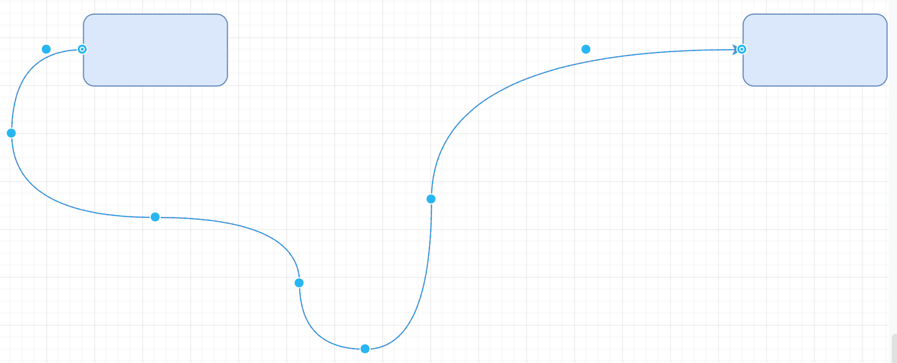
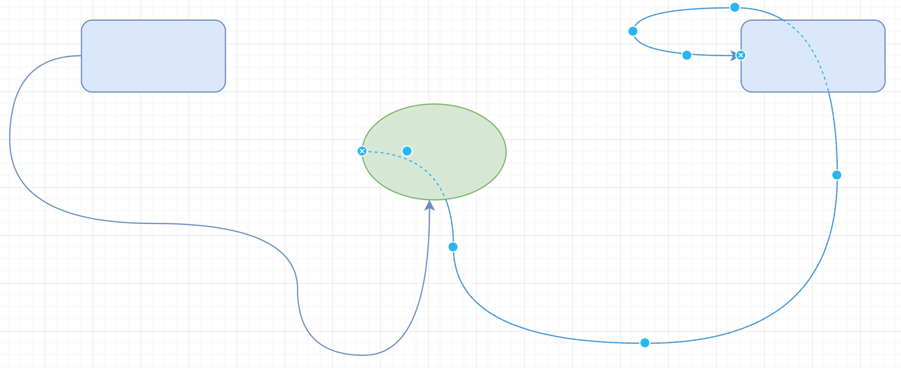
向连接器添加额外的航路点
如果您想要更多的曲线,则可以向连接器添加额外的航路点。
- 选择一个连接器,然后右键单击以显示上下文菜单。
- 从菜单中选择添加航点。一个新的航路点将被添加,您的连接器将被“拉伸”以适合它。
- 在绘图区域周围拖动航路点,以使连接器更加弯曲。
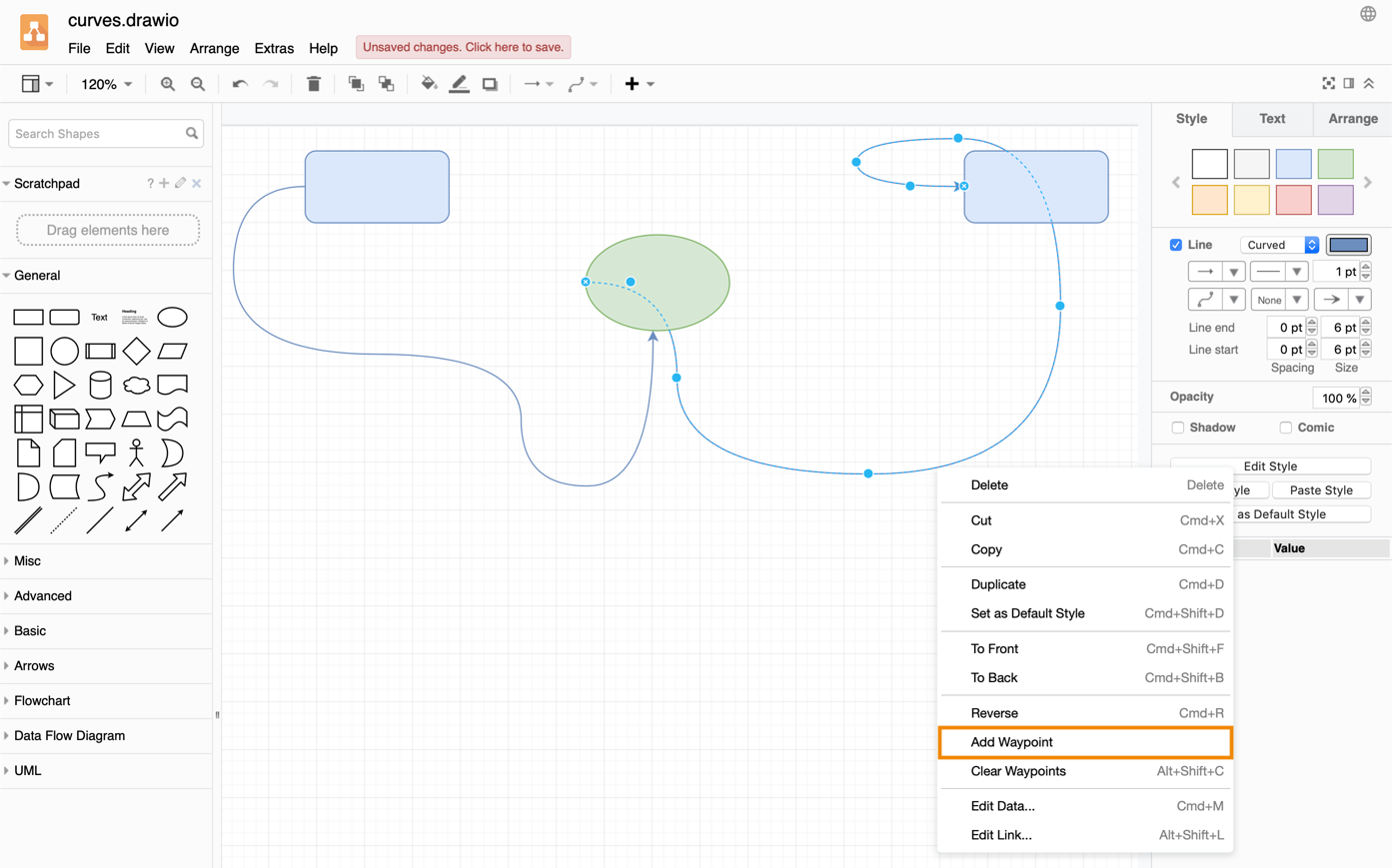
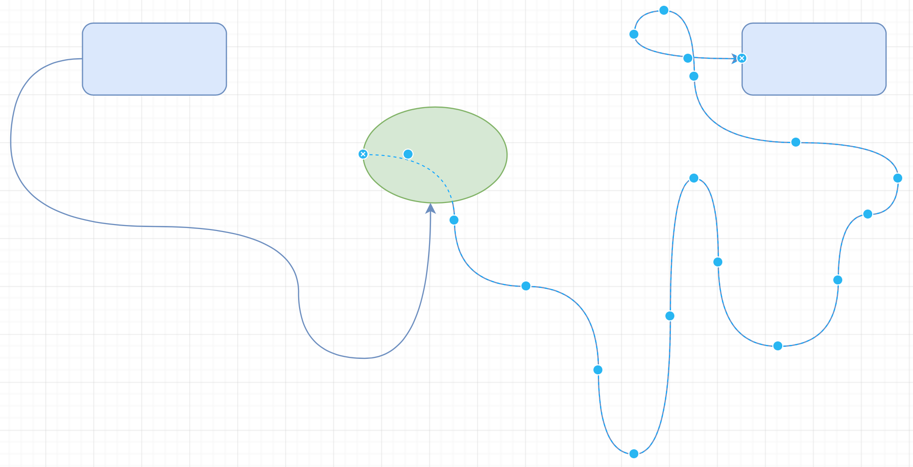
想更多地了解连接器?
- draw.io中的连接器样式和动画
- 连接形状的四种方法
- 快速添加连接器航路点
向我们展示您最弯曲的连接器!
我们很乐意看到您可以使用弯曲的连接器创建哪些疯狂的图表-也许对孩子们(或新员工入职时的难题)是个难题?
在Twitter上提及@drawio,并向我们展示您的曲线图。